ネトセツでは個別で相談を無料で受け付けています。
記事を読んでも悩みが解決できない場合、ネット通信・回線を良いもの&費用を安くしたい場合など、どこに相談したらいいか迷っている方は直接ネトセツへ気軽にご相談ください。
公式LINEから相談 ▶ LINE@
SNSから相談 ▶ X(旧Twitter)DMにて
問い合わせが多くて返信が遅くなる場合もありますが、その時はごめんなさい。
記事を読んでも悩みが解決できない場合、ネット通信・回線を良いもの&費用を安くしたい場合など、どこに相談したらいいか迷っている方は直接ネトセツへ気軽にご相談ください。
公式LINEから相談 ▶ LINE@
SNSから相談 ▶ X(旧Twitter)DMにて
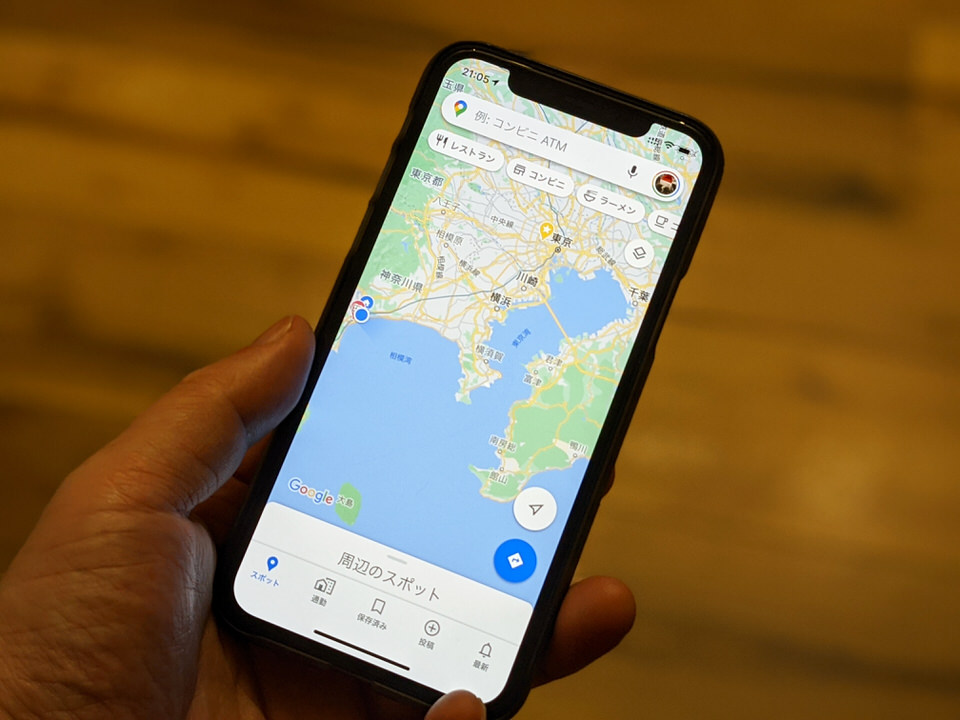
Google Map(グーグルマップ)は自分の自宅の住所を登録しておくと、車手の移動時のナビ利用時では便利で使い勝手が良いです。
 ネトセツ
ネトセツ今回はたまたま引っ越しによりGoogleに登録している住所が変更になったので、このGoogle Mapへ登録している住所の変更手順について解説していきます。
また最近ではアプリが新しくアップデートされ、車とBluetooth接続時などに自動的に自宅までの時間や込み具合の状況などが通知で表示されるようになっておりより利便性が増しています。
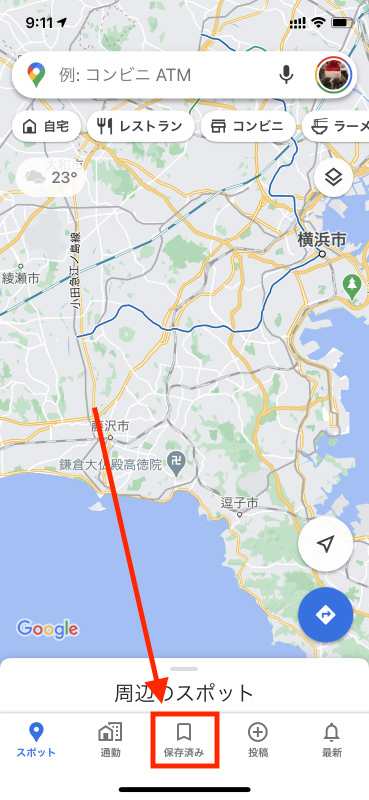
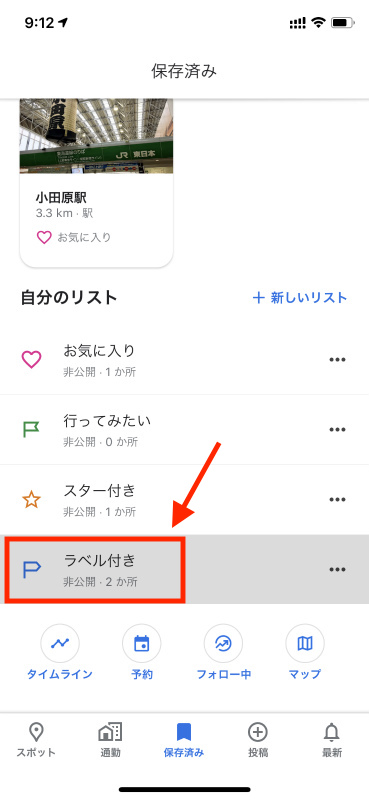
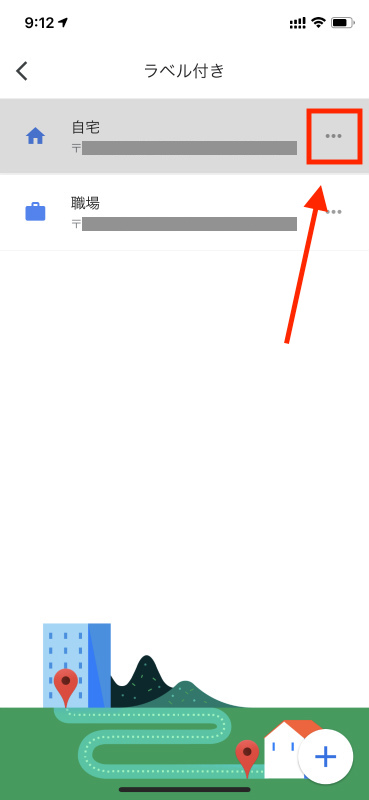
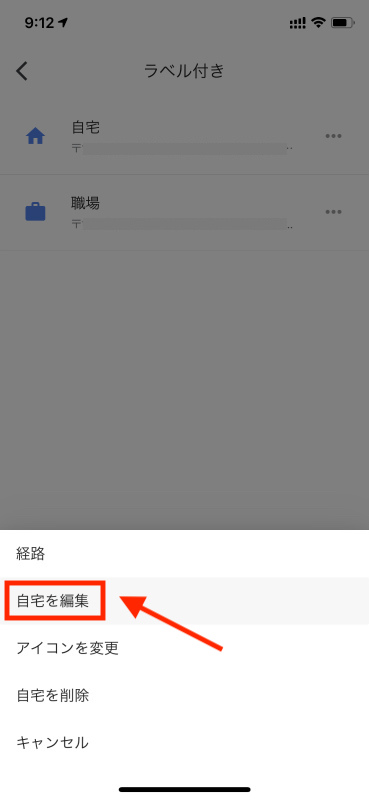
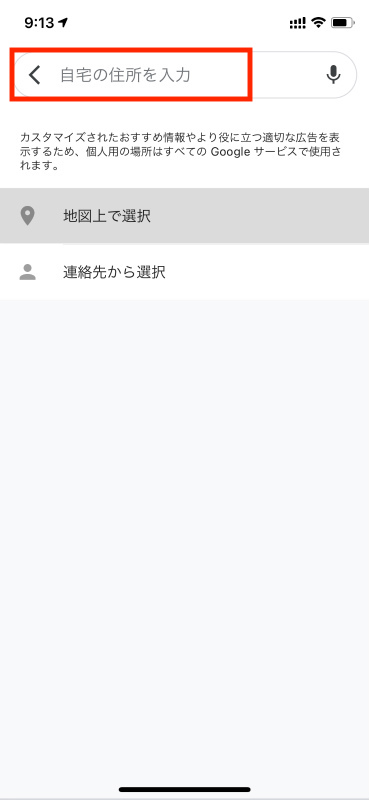
地図上で選択する方法などがありますが、自分の住所を正確にわかっている場合は実際に「自分の住所を入力」から入力したほうが確実です。
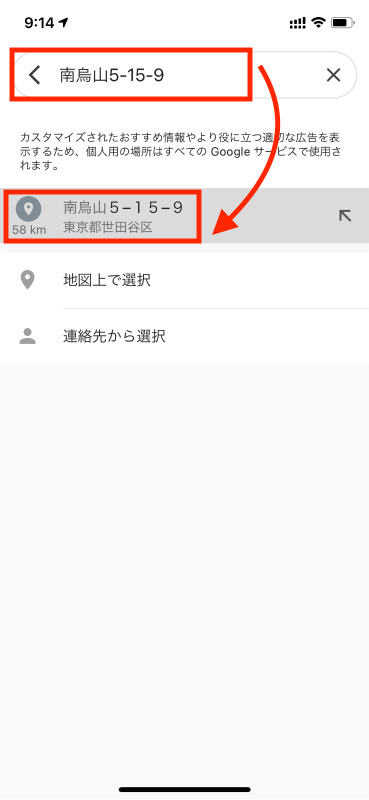
番地までをすべて入力した状態で、「候補で出てきた住所」をタップして選択してください。
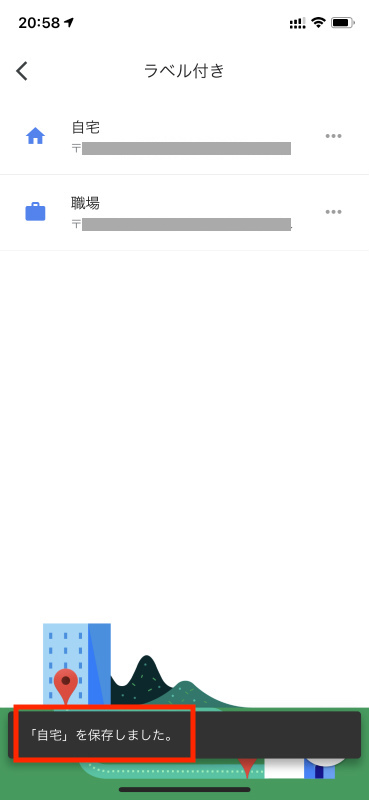
表示された住所をタップして「自宅」を保存しました・・と表示されたら自宅の住所変更の設定は完了です。
記事を読んでも悩みが解決できない場合、ネット通信・回線を良いもの&費用を安くしたい場合など、どこに相談したらいいか迷っている方は直接ネトセツへ気軽にご相談ください。
公式LINEから相談 ▶ LINE@
SNSから相談 ▶ X(旧Twitter)DMにて
診断
あなたに合うネット(WiFi)サービスが見つかる
※該当する項目を選択していくだけ
コメント